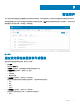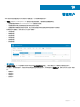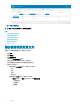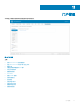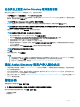Administrator Guide
添加 Active Directory 服务器信息
要在 Wyse Management Suite 私有云上导入 Active Directory 用户,请执行以下操作:
1 登录到 Wyse Management Suite 私有云。
2 导航至门户管理员 > 控制台设置 > Active Directory (AD)。
3 单击添加 AD 服务器信息链接。
4 输入服务器的详细信息,例如 AD 服务器名称、域名、服务器 URL 和端口。
5 单击保存。
6 单击导入。
7 输入用户名和密码。
注: 要搜索组和用户,您可以根据搜索依据和组名称包含选项筛选它们。您可以按如下所示输入值:
• OU=<OU Name>,例如 OU=TestOU
• DC=<Child Domain>, DC=<Parent Domain>, DC=com, 例如,DC=Skynet, DC=Alpha, DC=Com
您可以在逗号后输入空格,但不能使用单或双引号。
8 单击登录。
9 在用户组页面上,单击组名称并输入组名称。
10 在搜索字段中,键入您想要选择的组名称。
11 选择组。
选定组被移至页面的右侧窗格。
12 单击下一步。
13 单击导入用户。
注: 如果您提供了无效的名称或未提供姓氏,或提供任意电子邮件地址作为名称,则条目无法被导入到 Wyse Management
Suite 中。用户导入过程中会跳过这些条目。
Wyse Management Suite 门户显示一条确认消息和已导入 Active Directory 用户的数量。已导入 Active Directory 用户列示在用户
选项卡
> 未分配的管理员。
14 要分配不同的角色或权限,请选择一个用户,然后单击编辑用户。
在将角色分配到 Active Directory 用户后,它们将被移到用户页面上的管理员选项卡。
Active Directory 用户可以通过使用域凭据登录到 Wyse Management Suite 管理门户。要登录 Wyse Management Suite 门户,请执行以
下操作:
1 启动 Wyse Management Suite 管理门户。
2 在登录屏幕上,单击使用您的域凭据登录链接。
3 输入域用户凭据,然后单击登录。
可以使用全局管理员登录在用户页面上激活或停用已导入的 Active Directory 用户。如果您的帐户已停用,您将无法登录到 Wyse
Management Suite 管理门户。
注
: 要使用 LDAPS 协议导入用户,请完成以下步骤:
1 使用 Keytool 手动将 AD 域服务器根证书导入到 Java 密钥库。例如,<C:\Program Files\DELL\WMS\jdk1.8.0_152\jre
\bin>keytool.exe> -importcert -alias "WIN-O358EA52H8H" -keystore "<C:\Program Files\DELL\WMS\jdk1.8.0_152\jre\lib
\security\cacerts>" -storepass changeit -le "Root Certicate Path"
2 重新启动 Tomcat 服务。
168
门户管理